| ホーム > サイトマップへ > 音楽 > 記譜法 > 実用abc譜 |
実用abc譜
目次
はじめに
1.PCとエディターでメロディーを書く
2.abc譜のメロディーをPCで演奏する
3.PCで演奏しながら、修正(編集)を加える
4.abc譜を五線譜に印刷する
5.abc譜をMIDIファイルに変換する
6.コードネームを加える
7.多段譜を書く
8.和声法の和音を書く
9.移調する
10.MIDIファイルからabc譜を作る
あとがき
参考サイト
はじめに
私はメロディーをPCで簡単に書ける「メロディー略譜」というものを考案し、これを使って歌のデータベース1000曲、歌の曲名検索、歌と思い出、クラシック などで、歌い出しのメロディー表示を行なってきた。
昨年末に欧米のインターネットの世界では、楽譜を文字だけで書く文字譜の一つのabc記譜法(abc notation)が、広く使われていることを知った。調べてみると、これまで使ってきたいろいろな文字譜と比べて、完成度が非常に高い。そこで、私もこれからはPC用文字譜として、これを使うことにした。
使い始めて1ヶ月を過ぎたばかりだと言うのに、このようなマニュアルを書くというのは、無謀だと思われるかもしれない。それに対して、それほどこの「abc譜」が使いやすいこと、この「abc譜」の簡単な使い方を書いた日本語サイトが皆無に近いこと、この「abc譜」が非常に優れていること、この「abc譜」が多くのボランティアによって築き上げられてきたことに感動し、その普及に少しでも役立ちたいと思ったからだと申上げたい。
しかし、もっと大きなというか本当の理由は、自分が使うのに便利なまとめを手許にもって置きたいからである。実用的な即戦メモこそが目指したものだ。
「abc譜、abc記譜法」(abc music notation 、abc notation)は、イギリスのChris Walshawが1991年に開発した。彼は現在 abc記譜法の改訂作業から離れ、abc記譜法の総合案内的なWebsiteを運営している。その標準最新版は1.6だが、非公式版として2.0版がある。そのほかに、MIDIに対応するように拡張した「 ABC PLUS 」というabc記譜法がある。
abc記譜法は単に「ABC」または「abc」とも言う。音高を表すアルファベットと、音長を表す数字、その他の若干の記号を組み合わせて表記する。
1.PCとエディターでメロディーを書く
文字だけでメロディーを書く方法として文字譜があり、その中で実用的なものとしては数字譜がある。数字譜は「移動ド読みの音階」にだけ対応しているのに対して、このabc記譜法は「固定ド読みの音階」に対応している。そのため、すべての調(key)で、五線譜と同じようにメロディー書くことができる。
abc譜の実例として、供覧用に作った「ゴンドラの唄」のabc譜を見ながら解説する。
これは、作詞:吉井 勇 作曲:中山晋平 「ゴンドラの唄」の「abc譜」である。abc譜のファイルの拡張子は「 .abc 」、内容はプレーンのテキストファイルなので、ファイルを作成するためにはエディターだけがあれば良い。Windowsにはメモ帳(notepad.exe)というエディターが附属しているので、それを使うもよく、使い慣れたエディターがあれば、それを使えば良い。私はDOS時代から Mifes というエディターを使っている。
<Gondora_no_uta.abc>
エディターでファイルの内容を見ると、以下のように書かれている。
|
X:1 T:Gondora_no_uta M:6/8 L:1/8 Q:1/4=60 K:C C2 C (CD) E|(GE) c G3|G A G (E/D/) C G|E5 z| C2 C (CD) E|(GE) c G3|(CD) A (GD) E|C5 z| G2 G (Ge) d|(cE) A G3|C2 D (EC) A|(G3 E2) z| (CD) E (Gc) A|(dc) A G3|(CD) A (GD) E|C5 z |] |
X:からK:までの部分をヘッダ(tune header)、それ以下をボディー(tune body)と呼ぶ。ヘッダは曲の全体的情報を、ボディーは曲の実際の部分を書く。
ヘッダ(tune header)
X:1
X: は、参照番号(reference number)を表す。一つのファイルの中に複数の「abc譜」がある場合に、その参照番号を示す。1個の「abc譜」では「1」となる。この項目は、省略できず、必ず先頭に書かなければならない。
T:Gondora_no_uta
T:は、曲名(title)を表す。日本語で書いても良いが、五線譜に変換すると文字化けするので、半角ローマ字で書くほうが結局分かりやすい。これは省略可能だが書いておいた方が良い。
M:6/8
M:は、拍子(meter)を表し、この場合は8分の6拍子。
L:1/8
L:は、基本音符長の単位(note length)を表し、この場合は、8分音符を音の長さの単位にする。省略可で、その場合、多くは8分音符(1/8)がデフォルト値となる。4分の2拍子、8分の3拍子では16分音符(1/16)がデフォルト値となる。
Q:1/4=60
Q:は、(tempo)を表し、速度記号(メトロノーム記号)で書く。この場合は4分音符を1分間に60回打つ速さ。速度標語と速度記号の関係はかなりおおまかで、楽典によって異なり、それをまとめてみると表1になる。これでは使い難いので、その代表値を決めてみた。
速度記号が分からない場合は、Moderato の Q:1/4=100 に指定して、一度演奏してみて、これより速くしたい場合は100より大きい数字に、遅くしたい場合小さい数字に変更することにしている。
また、速度記号が省略されている場合は、計測してみると、ABCExplorer というソフトでは Q:1/4=100、 MIDIに変換した場合には Q:1/4=120 と想定されているようだ。
| 速度標語 | 速度記号 | 代表値 |
| Largo | 40〜66 | 50 |
| Adagio | 55〜80 | 60 |
| Andante | 70〜108 | 80 |
| Moderato | 90〜120 | 100 |
| Allegro | 120〜168 | 140 |
| Presto | 168〜200 | 180 |
表1.速度標語と速度記号
K:C
K:は、調号(key)を表し、この場合 C 長調である。K:Gはト長調、K:Fはヘ長調を表す。K:は省略できず、必ずヘッダの最後に書く。結局、ヘッダで必須なのは、最初の"X:"と最後の"K:"ということになる。
曲の途中での転調には、転調を開始する小節の最初に 転調する調号を [ ]で囲む。例えば、ニ長調であれば、[D]。
ボディー(tune body)
ボディーは曲の実際の部分を書く。曲そのものと言える。その構成要素について説明する。
●音符(note)
「音高」(pitch)は、「音名」(pitch name)で表す。1点ハ(中央ハ)〜1点ロまでは、C D E F G A B のように大文字で書き、オクターブ下の音名は、C, D, E, F, G, A, B, のように大文字の後に「 , 」 を付ける。
オクターブ上の音名は、c d e f g a b のように小文字で書き、2オクターブ上の音名は、c' d' e' f' g' a' b' のように小文字の後に「 ' 」 を付ける。日本の音名、イタリアの音名との対応を表2にまとめた。
| C, | D, | E, | F, | G, | A, | B, | C | D | E | F | G | A | B | c | d | e | f | g | a | b |
| ド | レ | ミ | ファ | ソ | ラ | シ | ド | レ | ミ | ファ | ソ | ラ | シ | ド | レ | ミ | ファ | ソ | ラ | シ |
| ハ | ニ | ホ | ヘ | ト | イ | ロ | 一点ハ | 一点ニ | 一点ホ | 一点ヘ | 一点ト | 一点イ | 一点ロ | ニ点ハ | ニ点ニ | ニ点ホ | ニ点ヘ | ニ点ト | ニ点イ | ニ点ロ |
表2.音符と休符の五線譜とabc譜での対応
臨時記号(accidental)の、「 # 」は「 ^C 」のように「 ^ 」を、「 ♭ 」は「 _C 」のように「 _ 」を、ナチュラルは「 =C 」のように「 = 」を音名の前に付ける。以上を図1.abc譜音名のキーボードでの対応を表示した。

図1.abc譜音名のキーボードでの対応
「音符長」(note length)は、「音名」(pitch name)の後の数字で表す。数字は「基本音符長」(default note length)の単位の整数または分数である。
「基本音符長」は、拍子によって決まる。2分の2拍子(2/2)、4分の4拍子(4/4)、4分の3拍子(3/4)、8分の6拍子(6/8)は、8分音符(1/8)がデフォルト値で、4分の2拍子(2/4)、8分の3拍子(3/8)は16分音符(1/16)がデフォルト値である。これから分かるように、大部分の拍子では8分音符(1/8)がデフォルト値となる。
これを決める基準は、拍子の分数の割り算結果が≧0.75なら8分音符、<0.75なら16分音符という規則による。この既定値を変更する場合は、ヘッダのL:に、L:1/4 とか、L:1/32 などと記入する。
大部分の曲は基本音符長の単位が8分音符(1/8)であり、その場合、「 C8 」は全音符、「 C6 」は付点2分音符、「 C4 」は2分音符、「 C3 」は付点4分音符、「 C2 」は4分音符、「 C3/2 」は付点8分音符、「 C1 」は8分音符、「 C1/2 」は16分音符、「 C1/4 」は32分音符を表す。
| 全音符 | 付点2分音符 | 2分音符 | 付点4分音符 | 4分音符 | 付点8分音符 | 8分音符 | 16分音符 |
 |  |  |  |  |  |  |  |
| C8 | G6 | D4 | E3 | E2 | C3/2 | F | G/ |
| 全休符 | 2分休符 | 4分休符 | 8分休符 | 16分休符 | |||
 |  |  |  |  |
|||
| z8 | z4 | z2 | z | z/ |
表3.基本音符長の単位が8分音符の場合の「音長」と「休止長」の表示法
この< Gondora_no_uta.abc >の場合、基本音符長の単位は L:1/8(8分音符)にしているが、これはデフォルトの基本音符長であり、規定する必要はなかったことになる。
| 原形 | 省略形 | 音符名 |
| C1 | C | 8分音符 |
| C1/2 | C/2 or C/ | 16分音符 |
| C1/4 | C/4 or C// | 32部音符 |
| C3/2C1/2 or C3/2C/ | C>C | 付点8分音符と16分音符の連続 |
表4.音長の省略形
●「休符」(rest)
「 z 」で表し、休符の長さは、音符に準じる。(表2.参照)
●その他の記号
 「タイ」(tie):それぞれの音を「 - 」ハイフォン (hyphen)で連結する。例:「 C2-C1 」
「タイ」(tie):それぞれの音を「 - 」ハイフォン (hyphen)で連結する。例:「 C2-C1 」
 「スラー」(Slur):それぞれの音を 「 ( 」 と「 ) 」 で囲む。例:「 (C/E/G/c/) 」
「スラー」(Slur):それぞれの音を 「 ( 」 と「 ) 」 で囲む。例:「 (C/E/G/c/) 」
 「スタッカート」(staccato):音符の前に 「 . 」ドット(dot)を置く。例:「 .C/ 」
「スタッカート」(staccato):音符の前に 「 . 」ドット(dot)を置く。例:「 .C/ 」
 「3連音」(triplet):3つの音名の前に「 (3 」を置く。例:「 (3CDE 」
「3連音」(triplet):3つの音名の前に「 (3 」を置く。例:「 (3CDE 」
 「縦線」(bar-line):小節の前後に「 | 」を置く。例:「 |(GE) c G3| 」
「縦線」(bar-line):小節の前後に「 | 」を置く。例:「 |(GE) c G3| 」
 「終止線」(great double bar):曲の終りに「 |] 」を置く。例:|C5 z |]
「終止線」(great double bar):曲の終りに「 |] 」を置く。例:|C5 z |]
 「複縦線」(double bar)、「半休止」ともいう。:曲のイメージが変わるときに「 || 」を置く。
「複縦線」(double bar)、「半休止」ともいう。:曲のイメージが変わるときに「 || 」を置く。
 「反復記号」(repeat mark):「 |: 」繰り返し。
「反復記号」(repeat mark):「 |: 」繰り返し。
 「反復記号」(repeat mark):「 :| 」繰り返し。
「反復記号」(repeat mark):「 :| 」繰り返し。
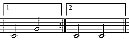 「反復記号」(repeat mark):
「反復記号」(repeat mark):
「 [1 」「 [2 」を小節の先頭に置く。例:|[1dfe dBA:|[2 d2e dcB|]
音名の前に !symbols! を置いて記述する記号がある。 「フェルマータ」(fermata): 音名の前に「 !fermata! 」を置く。 例: !fermata!C 省略形「 H 」で代用できる。 「アクセント」(accent): 音名の前に「 !accent! 」を置く。 例: !accent!C 省略形「 L 」で代用できる。 「コーダ」(coda): 音名の前に「 !coda! 」を置く。 例: !coda!C 省略形「 O 」で代用できる。
「セーニョ」(segno): 音名の前に「 !segno! 」を置く。 例: !segno!C 省略形「 S 」で代用できる。
「テヌート」(tenuto): 音名の前に「 !tenuto! 」を置く。 例: !tenuto!C
「ブレス」(breath): 音名の前に「 !breath! 」を置く。 例: !breath!C
「フォルテ」(forte): 音名の前に「 !f! 」を置く。 例: !f!C
「ピアノ」(piano): 音名の前に「 !p! 」を置く。 例: !p!C
「メゾフォルテ」(mezo forte): 音名の前に「 !mf! 」を置く。 例: !mf!
「メゾピアノ」(mezo piano): 音名の前に「 !mp! 」を置く。 例: !mp!
「フォルティッシモ」(fortissimo): 音名の前に「 !ff! 」を置く。 例: !ff!C
「ピアニッシモ」(pianissimo): 音名の前に「 !pp! 」を置く。 例: !pp!C
「クレッシェンド」(crescendo):
!crescendo(! 始まりの音名の前に「 !crescendo(! 」を置く。 例: !crescendo(!e
!crescendo)!終りの音名の前に「 !crescendo)! 」を置く。 例: !crescendo)!g
「デクレッシェンド」(decrescendo):
!diminuendo(! 始まりの音名の前に「 !diminuendo(! 」を置く。 例: !diminuendo(!f
!diminuendo)!終りの音名の前に「 !diminuendo)! 」を置く。 例: !diminuendo)!c
「ダ・カーポ」(da capo): 音名の前に「 !D.C.! 」を置く。 例: !D.C.!C
「ダル・セーニョ」(dal segno): 音名の前に「 !D.S.! 」を置く。 例: !D.S.!C
「フィーネ」(fine): 音名の前に「 !fine! 」を置く。 例: !fine!C
「アルペジオ」(arpeggio): 音名の前に「 !arpeggio! 」を置く。 例: !arpeggio![CEGc]
「トリル」(trill): 音名の前に「 !trill! 」を置く。 例: !trill!C
!trill(! 始まりの音名の前に「 !trill(! 」を置く。 例: !trill(!g
!trill)!終わりの音名の前に「 !trill)! 」を置く。 例: !trill)!g
「スペース」(space)
4分音符以上の場合、音符や縦線の間にスペースは自由に入れても無視され、五線譜に影響はない。そのため、abc譜の内容を分かりやすくするのに使われる。これはヘッダー部分にも当てはまる。
しかし、8分音符以下の音符の場合は「旗」(鈎)があり、音符の間にスペースが入ると、音符が単独で表示され、スペースのない連続では、「旗」(鈎)が連結して「桁」となる。 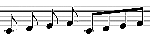
「コメント」(comment)
「 % 」 という文字から最初の改行までの文字列は注釈とみなされる。例:K: C % key
●音色
以上の記譜の方法で、通常の単一メロディーをabc譜として記述することはできる。しかし、これには演奏する楽器の音色は含まれていない。abc譜の再生ソフトを使うと、音色の記述が無い場合は、デフォルトの音色としてグランドピアノが選ばれるが、その他にも128種の中から選ぶことができる。
しかし、abc譜をMIDIファイルに変換した場合、MIDIファイルでは、この音色を変えることはできない。そこで、abc譜で音色の記述が必要になることがある。
abc譜に演奏する楽器の音色を記述するには、ボディーの最初に以下の1行を加える。
%%MIDI program 音色番号
%%MIDI program は abc notation を拡張した「 ABC PLUS 」に含まれる MIDIコマンド の一つで、「音色番号」というのは、MIDI楽器の音色名を決めた0〜127まで128種の番号である。その内の繁用される音色番号を表4.繁用MIDI楽器音色番号にまとめた。
| 番号 | 楽器名 | 番号 | 楽器名 | 番号 | 楽器名 |
| 00 | グランドピアノ | 52 | コーラス | 68 | オーボエ |
| 16 | 電子オルガン | 53 | ボイス | 70 | バスーン |
| 19 | パイプオルガン | 55 | オーケストラ | 71 | クラリネット |
| 22 | ハーモニカ | 56 | トランペット | 73 | フルート |
| 24 | ナイロンギター | 57 | トロンボーン | 74 | リコーダー |
| 40 | バイオリン | 61 | ブラス | 78 | 口笛 |
| 42 | チェロ | 65 | アルトサックス | 85 | シンセボイス |
| 48 | ストリングス | 66 | テナーサックス | 94 | シンセコーラス |
表4.繁用MIDI楽器音色番号
先の<Gondora_no_uta.abc>にMIDI楽器音色としてバイオリンを選ぶと
abc譜<Gondora_no_uta40.abc>は以下のようになる。
|
X:1 T:Gondora_no_uta M:6/8 L:1/8 Q:1/4=60 K:C %%MIDI program 40 C2 C (CD) E|(GE) c G3|G A G (E/D/) C G|E5 z| C2 C (CD) E|(GE) c G3|(CD) A (GD) E|C5 z| G2 G (Ge) d|(cE) A G3|C2 D (EC) A|(G3 E2) z| (CD) E (Gc) A|(dc) A G3|(CD) A (GD) E|C5 z |] |
ピアノ演奏とヴァイオリン演奏の違いは「ピアノ」か「ヴァイオリン」をクリックすると聞くことができる。
2.abc譜のメロディーをPCで演奏する
abc譜のメロディーをPCで演奏するソフトは幾つかある。その一つに「 ABCexplorer 」がある。これはフランスの「 Le format ABC 」というサイトからダウンロードできる。開発されて日が浅く、現在ヴァージョンは 1.1.0 (2008.02.22.)になったばかりだが、非常に分かりやすくて使いやい。マニュアルはフランス語で書かれているため、「ヘルプ」は読めないが、ソフトの項目の表示は英語なので、すぐに使いこなすことができる。
Le format ABC ABCexplorerのdownloadサイト
このサイトに接続して、Installer / Install ABCexplorer 1.1.0 をクリックして、「ABCEXPLORER_1_1_0_SETUP.exe」のダウンロードを行い、ダブルクリックをして指示に従い、インストールする。
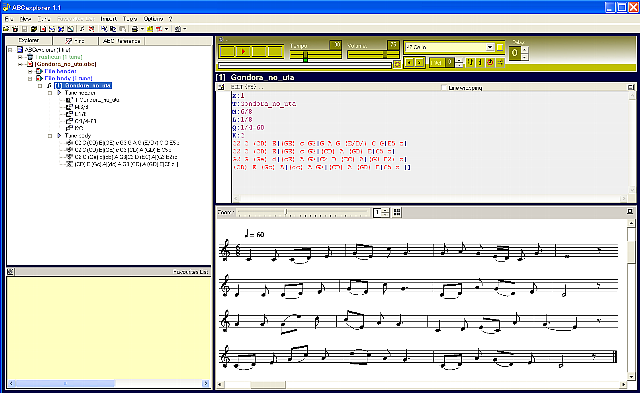
図2.ABCExplorerの画面
この「 ABCexplorer 」は大きく5場面に分けられている。まず、最上段にエクスプローラー様のメニューバーとツールバーがある。

図3.メニューバーとツールバー
その下が4区画に分かれる。
まず、左上区分で、ここには読み込んだabcファイルが、Windowsのエクスプローラのように表示される。
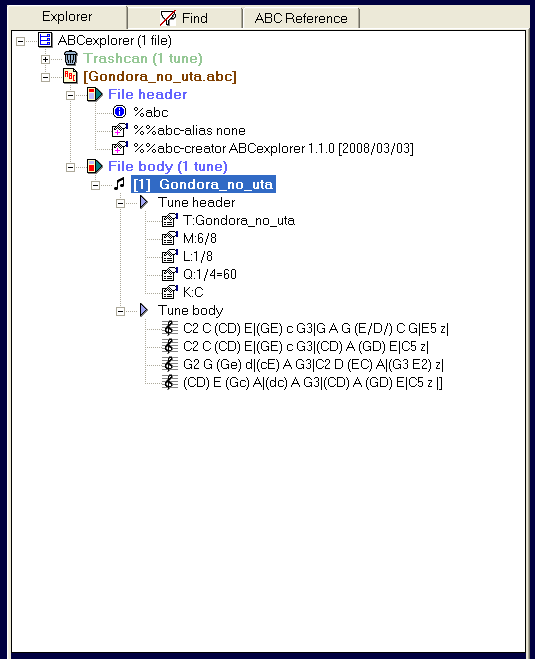
図4.左上区分では、abcファイルをツリー構造で表示
次は右上区分で、ここに左上画面でチェックされた abcファイルが開かれ、内容が表示される。この場面が「ABCexplorer」のメイン区分で、読み込んだabcファイルの再生、編集を行なう。
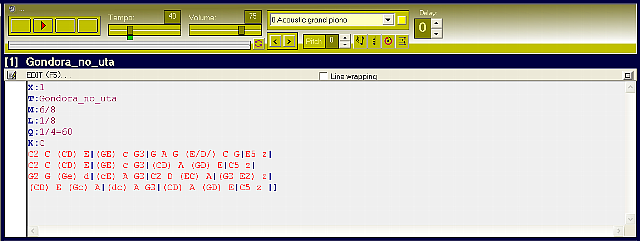
図5.右上区分では、abcファイルの内容を表示
次は右下区分で、ここでは読み込んだabcファイルが五線譜表示される。
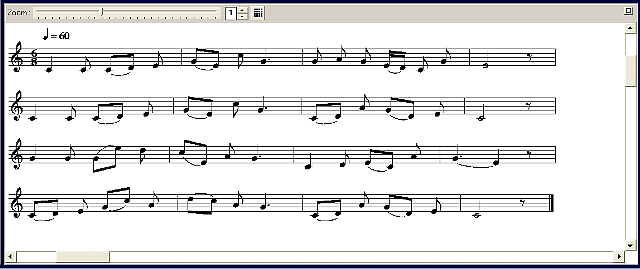
図6.右下区分では、abcファイルの五線譜表示
最後の左下区分は、多数のabcファイルを読み込んだ場合に、その中のお気に入りファイルを一時的に記録しておく場所である。
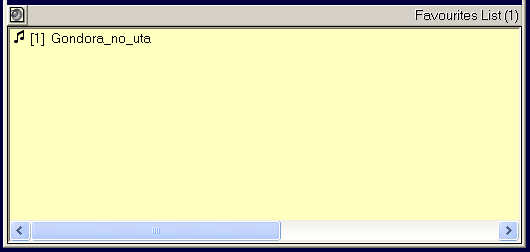
図7.左下区分では、読み込んだabcファイルの中のお気に入りを一時的に記録
ゴンドラの唄のabcファイル(Gondora_no_uta.abc)をこの「ABCexplorer」に読み込み、右上区分の「play」ボタンを押せば、ゴンドラの唄は再生される。
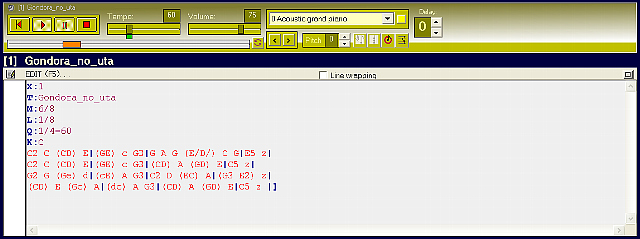
図8.abcファイル再生中の右上区分の状態
音色はGMI(general MIDI instruments)の128種類から選べる。速度はオリジナルのほかに自分で自由に選択できる。この「Gondora_no_uta.abc」の場合、速度記号は「60」になっているが、これも自由に変更できる。また、カラオケのようにピッチ(キー)を自由に上下に変えて演奏することもできる。
3.PCで演奏しながら、修正(編集)を加える
「ABC explorer」に読み込んだファイルの内容(abc譜の内容)を編集して、ファイルを演奏させ、さらに編集するという作業が可能である。
そのためには、この右上区分の右上にある[ EDIT ]ボタンを押すか、[ F5 ]を押す。これによって編集モードになる。
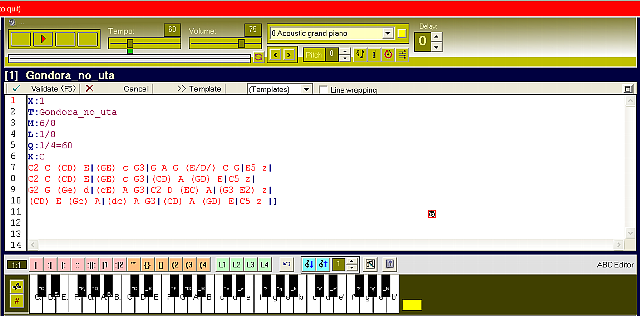
図9.abcファイル編集中の右上区分
編集モードの右上区分の一番下の部分にキーボードが表示される。これを擬似キーボードとして、編集に使うこともできる。

図10.編集用キーボード
4.abc譜を五線譜に印刷する
慣れれば、abc譜でもある程度は曲を把握することはできる。しかし、五線譜にはとうてい敵わない。「 ABCexplorer 」を使えば、abc譜を読み込んだだけで、メロディーが五線譜で表示されるし、印刷も、画像ファイル化もできる。
まず、「 ABC explorer 」の右下区分に、読み込んだabcファイルが五線譜表示される。
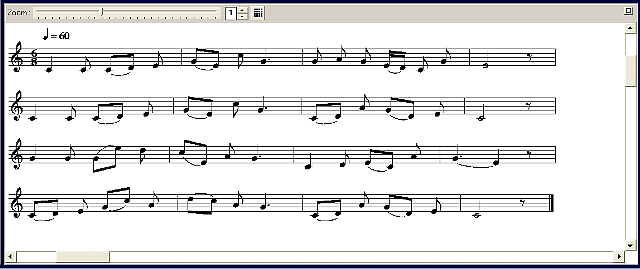
図6.右下区分の五線譜表示
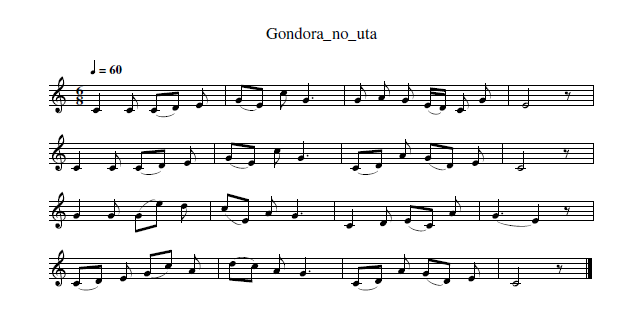
図7.ゴンドラの唄のabc譜を五線譜に変換
画像ファイルは、PDF、PNG、JPGの3種で作れるが、PDFがサイズ最小で、スケーラブルである。PNGもサイズは小さいがスケーラブルでなく、JPGはサイズが非常に大きくスケーラブルでない。いずれもビットマップ画像である。
5.abc譜をMIDIファイルに変換する
「 abc譜 」で書かれた曲は、五線譜と同じように、それだけで歌うことも、楽器で演奏することもできる。また、「 abc譜 」を再生できるソフトに読み込めば、再生も簡単だ。しかし、MIDIファイルに変換すれば、ほとんどのPCで、ファイルをクリックするだけで、その曲を再生することができる。
「 abc譜 」には、多くのユーティリティーソフトがあり、その中にはabcファイルをMIDIファイルに変換する「 ABC2MIDI.exe 」がある。これはコマンドラインで操作するソフトである。
「コマンドライン」とは、ユーザーがキーボードからコマンドを打ち込むなどして、コンピュータにプログラムを実行させる方法で、CUIとも呼ばれる。DOS 時代には、これがPCを操作する方法だったが、MacやWindowsのようなGUIの世界ではほとんど使われることがない。だから、慣れない人には非常に使いづらい。
図8はコマンドラインの画面の1例で、真っ黒の画面に、文字列だけが並んでいる様子は、Windowsユーザーの目には異様に映るかも知れない。
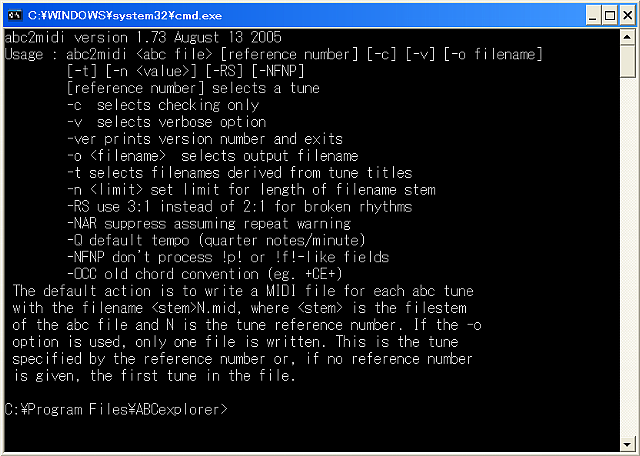
図8.コマンドラインの画面
コマンドラインで「 ABC2MIDI 」を使って、abcファイルをMIDIファイルに変換するには、以下のように行なう。
1)「スタート」ボタンを押して「ファイル名を指定して実行」画面を表示させ、
2)「 cmd 」を入力する

図9.「ファイル名を指定して実行」画面
3)[Enter]を押し、コマンドライン画面(プロンプト画面)を表示させる。
デフォルトは真っ黒画面だが、プロパティーを操作して濃青色画面に変更してある)
「 > 」の右の四角のカーソルがプロンプトで、ここにコマンド(プログラム)を入力する
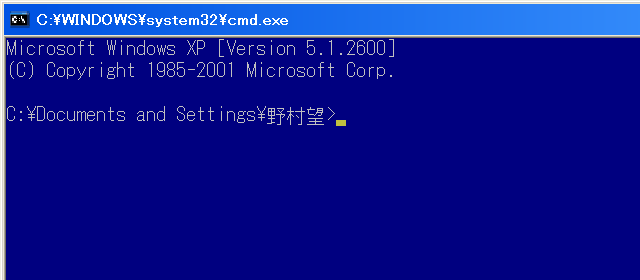
図10.コマンドライン画面(プロンプト画面)
4)カレントディレクトリーを D:\abc に変えるために、プロンプトに cd /d d:\abc を入力する
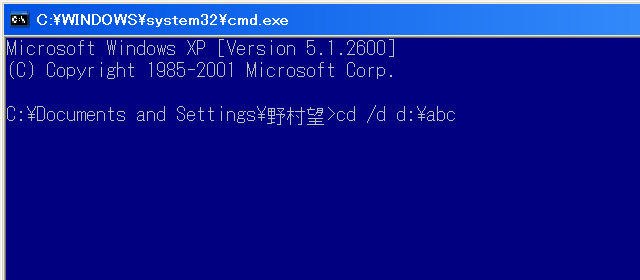
図11.カレントディレクトリーを D:\abc に変更するための入力
5)[Enter]を押すと、カレントディレクトリーは D:\abc に変わる
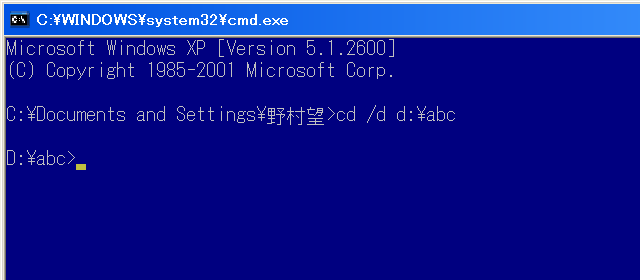
図12.カレントディレクトリーは D:\abc に変更された
6)D:\abcディレクトリー(フォルダ)にあるabcファイル「 Gondora_no_uta.abc 」を
「 abc2midi.exe 」を使って、MIDIファイル「 Gondora_no_uta.mid 」に変換する
変換の書式は、 abc2midi [ file1.abc ] -o [ file2.mid ]
abc2midi Gondora_no_uta.abc -o Gondora_no_uta.mid と入力する
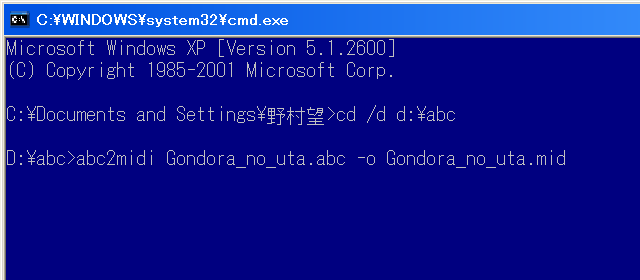
図13.abcファイルをMIDIファイルに変換するコマンドの入力
7)[Enter]を押すと、PCはコマンド(命令)を実行し、
「 Gondora_no_uta.mid 」が作られて書き込まれたことを表示して、
プロンプト(命令待ち状態)に戻る
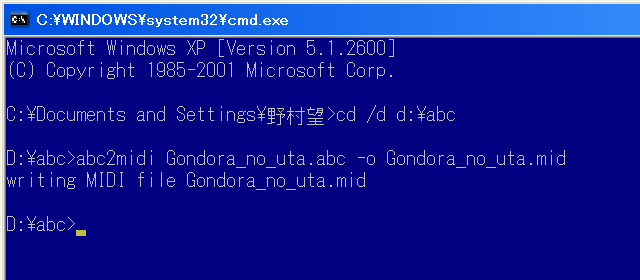
図14.コマンドが実行され、MIDIファイルが作られ、プロンプトに戻る
以上は、コマンドライン操作( CUI )に慣れている者にとっては、簡単な操作だが、Windows や Mac しか知らない者には、かなり面倒な操作と思われることだろう。
これに対して、「 ABCExporer 」はWindows の エクスプローラーと同じ GUI で操作できる。
「図3.メニューバーとツールバー」のツールバーの右から3つ目の黄色文字で[ midi ]と書かれたボタンを押すと、abcファイルはMIDIファイルに変換される。これは見えないところで「 ABC2MIDI 」を使っているのだ。コマンドライン操作と比べた、操作は驚くほど簡単である。

図3.メニューバーとツールバー(再掲)
abcファイルから変換されたMIDIファイルには、abcファイルの音符(音高、音長)、休符、テンポ、拍子、調、音色、多段譜の各声部などが含まれている。
コマンドラインで使うabc譜の定番ソフトに、ABC2MIDI、ABCM2PS、ABC2ABC、MIDI2ABC、GHOSTSCRIPTという5つのソフトがある。この「 ABCexplorer 」は、「 ABC2MIDI 」だけでなく、ほかの4のソフトが Windowsのエクスプローラーのような感覚(GUI)で使える。素晴しい。
abcファイルを変換して作られたMIDIファイルは、シーケンスソフトで作られたものと比べてプリミティブで、音高、音長、休止長、音色しか含んでいない。だから、鑑賞用ではなく、メロディーのエッセンスだけを表現するものであり、譜面を読める者が鼻歌で唄う程度のものである。しかし、これが非常に役に立つ。
6.コードネームを加える
ジャズやポピュラー、歌謡曲などの楽譜の多くは、メロディーが書かれた1段譜の上にコードネームが付けられている。このメロディーが書かれた1段譜のことをメロディー譜(略してメロ譜)と呼び、コードネームが付いたものをコード付きメロディー譜(略してCメロ譜)と呼ぶようだ。
今までの abc譜で、メロディーの書かれた1段譜(メロディー譜)を書くことはできるが、コードネームを付けるのは、abc記譜法( abc notation )を拡大した ABC PLUS で解決できた。
コードネーム( chord name )は、ギターコード( guitar chord )や伴奏コード( accompaniment chord )とも呼ばれる。コードネームは、音名 臨時記号 タイプという形式で書く
音名は「 A 」〜「 G 」、臨時記号は「 # 」は「 # 」、「 ♭ 」は「 b 」、タイプは表5の形式で
音名=「 F 」、臨時記号=「 # 」、タイプ=「 m 」、タイプ=「 7 」の場合「 F#m7 」と書く。
| タイプ | 説明 |
| m or min | minor |
| maj | major |
| dim | diminished |
| + or aug | augmented |
| sus | sustained |
| 7, 9, . . . | seventh, ninth, etc. |
表5.コードネームのタイプ
このコードネームをメロディー譜に付けるには、
付ける音名の直前に、「 " " 」で囲んだコードネームを置く。例えば、"F#m7"A2D2
以下のabc譜では、図15.のように、小節の先頭にある「 C 」に、コードネーム「 "C" 」が付いている。
|
X: 1 M: 4/4 L: 1/4 K: C "C"CDEF| |
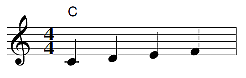
図15.メロディーに付けたコードネーム
この伴奏コード(コードネーム)は、MIDIでは図16のように演奏される。MIDIファイルによる音声は
ここを クリックすると聞くことができる。
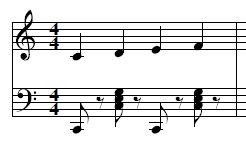
図16.コードネームの実際の演奏形式
メロディーに付けたコードネームは、MIDIでは各小節ごとに「 fbcz 」の順に演奏される。
「 f 」はコードの根音( fundamental or root )、「 b 」は根音とコードを一緒に、「 c 」はコードそのもの、「 z 」は休止符である。
各拍子に対して、伴奏コードはデフォルトで以下のように演奏される。
4/4 拍子:fzczfzcz:
3/4 拍子:fzczcz
6/8:拍子:fzcfzc
これ以外の形式で演奏する場合には、「 %%MIDI gchord 」を使う。
例えば、ボサノバは「 %%MIDI gchord fzcffczc 」とする。
供覧用に作った「ゴンドラの唄」にコードネームを付けた abc譜と、五線譜に変換したコード付きメロディー譜(Cメロ譜)、MIDIによる音声を供覧する。
|
X:1 T:Gondora_no_uta M:6/8 L:1/8 Q:1/4=60 K:C %%MIDI program 40 "C"C2 C (CD) E|"C"(GE) c G3|G A G (E/D/) C G|E5 z| "C"C2 C (CD) E|(GE) c G3|"F"(CD) A "G7"(GD) E|"C"C5 z| "G"G2 G (Ge) d|"C"(cE) A G3|C2 D (EC) A|"G"(G3 "C"E2) z| (CD) E "F"(Gc) A|(dc) A "G7"G3|"F"(CD) A "G7"(GD) E|"C"C5 z |] |
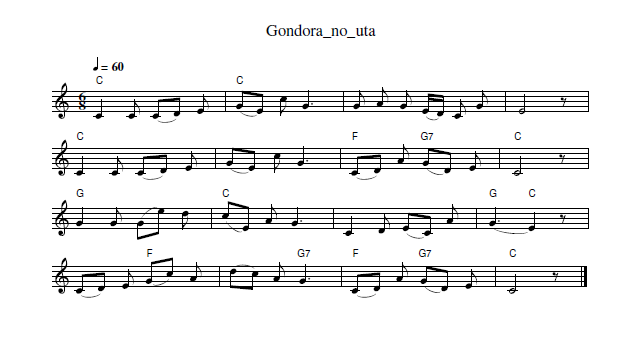
図17.ゴンドラの唄 Cメロ譜
もう1曲「ハッピバースデイ」の abc譜、コードネーム付きメロディー譜、IDIによる音声を供覧する。
|
X:1 T:Happy Birthday M:3/4 Q:1/4 = 120 K: F C> C|"F"D2C2F2|"C"E3 z C> C|"C"D2C2G2| "F"F3 z C> C|"F"c2A2F2|"Bb"E2D z B> B| "F"A2F2"C"G2|"F"F6|] |
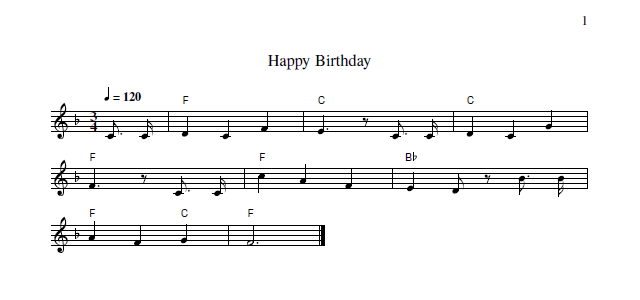
図18.ハッピバースデイ Cメロ譜
7.多段譜を書く
複数の声部から構成されている曲も abc譜で記述することができる。それには、ボディー部分の各声部の最初に「 V: 」を記述する。
V:[ID]
[ID]の値には数字か文字列を指定するが、通常は数字を入れ、V:1、V:2、V:3 などとする。
供覧用に二部合唱曲「故郷の人々」を作成した。以下はそのabc譜である。音色は音色番号52番のコーラスを選んだ。
|
X:1 T: kokyouno hitobito.mid M: 4/4 L: 1/8 Q:1/4=100 K:C V:1 %%MIDI program 52 E4 D C E D| C2 c2 A c3| G4 E3 C | D6 z2 | E4 D C E D | C2 c2 A c3 | G2 E3/2 C/ D2 D2 | C4-CDEF | G6 E2 | F4 A4 | G2 E6 | F2G2A2B2 | c6 d2 | c4 A4 |c4 B4 |c6 z2 | B3 c d2 G2 | G3 A G2 c2 | c2 A2 F2 A2 |G6 z2 | E4 DCED | C2 c2 A2 c2 |G2 E3/2C/ D2 D2 | C6 z2 |] V:2 %%MIDI program 52 E4 D C E D | C2 A2 F A3 | E4 C3 C | B,6 z2 | E4 D C E D | C2 A2 FA3 | E2 C3/2 C/ B,2 B,2 | C6 z2 | E4 D C E D | C2 c2 A2 c2 | G4 E2 C2 | D6 z2 | E4 D C E D | C2 c2 A2 c2 | G2 E3/2 C D2 D2 |C6 z2 | G3 G G2 F2 |E3 ^D E2 E2 |F2 F2 D2 C2 |B,6 z2 | C4 B, C C B, |C2 A2 F2 A_A | G2 E3/2 C/ B,2 B,2 |C6 z2 |] |
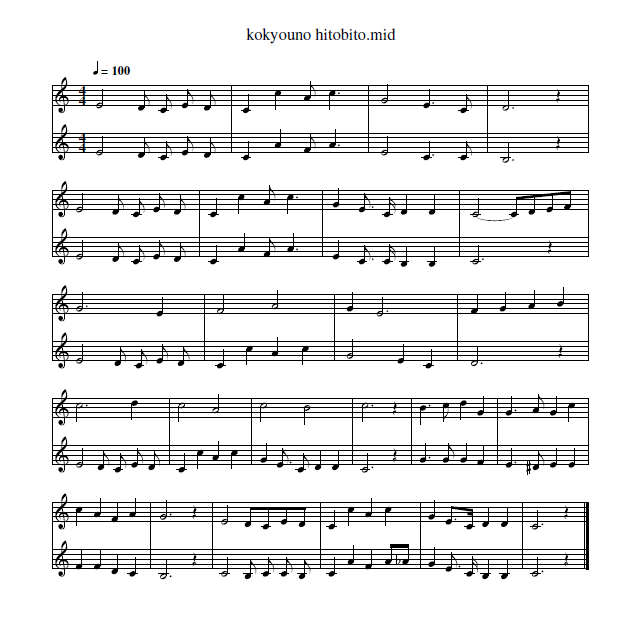
図19.故郷の人々二部合唱曲 2段譜
8.和声法の和音を書く
和声法の和音を abc譜で書くには、コードを構成する音名を「 [ ] 」で囲む。ABCExplorer では、この「 [ ] 」を chord container (コード入れ)と呼んでいる。 例として、ABC PLUS の和音サンプルを修正して供覧する。
|
X:1 T:Choard from ABCPLUS M:4/4 L:1/4 Q:1/4=80 K:C CE[C2G2]|[CEGc][C2D2G2c2]([C/E/G/c/][E/a/B/e/])|DAd2|[DAd][DAd]>[DAd][DAd]|[C3E3G3c3]z| |

図20.ABC PLUS の和音サンプル
もう一つ、「新世界より」第ニ楽章の魅力的なコード進行のabc譜、五線譜、MIDI再生を供覧する。
|
X: 1 T: Dv9-2 M: 4/4 L: 1/8 Q:1/4=41 K:E %%MIDI program 49 [E4B,4G,4E,4] [=F3-^A,3-=F,3-=D,3-][=F/2^A,/=F,/=D,/]x/|[E4B,4G,4E,4E,4] [=F3-C3-G,3-=F,3-C,3-G,,3-][=F/C/G,/=F,/C,/]| [E4C4=A,4E,4C,4] [^F2-C2-A,2-F,2-C,2] [F3/2C3/2A,3/2F,3/2^D,3/2-D,3/2-][D,/]|[G8C8G,8=F,8C,8]| |

図21.「新世界より」第ニ楽章の魅力的なコード進行
9.移調する
abc譜(abcファイル)を移調するソフトとして abc2abc.exe がある。これも、 5.abc譜をMIDIファイルに変換するで述べたコマンドラインで操作するタイプで、その書式は
abc2abc file1.abc -n (x) -t (n) > file2.abc
ここで(x)は1行当たりの小節数で、(n)は移調する半音の数で、マイナスをつけると半音数単位で下げることになる。しかし、コマンドラインの操作は前に述べたように、慣れない者には煩わしい。
ABCExplorer は、これについても簡単に処理してくれる。 3.PCで演奏しながら、修正(編集)を加える で使ったキーボードを使い、

図10.編集用キーボード(再掲)
キーボードの右上にあるト音記号の付いたボタンの右にある[1]の数字を求める半音数に変えて、↓↑のどちらかのト音記号ボタンを押すことで、上下へ移調できる。
10.MIDIファイルからabc譜を作る
MIDIファイルをabc譜(abcファイル)に変換するソフトとして「 midi2abc.exe 」がある。これも、 5.abc譜をMIDIファイルに変換する で述べたコマンドラインで操作するタイプで、慣れない者にとっては煩わしい。
ABCExplorer は、これについては、少し手順は必要だが、GUIで処理してくれる。それには、 2.abc譜のメロディーをPCで演奏する で説明したメニューバーを使う。

図3.メニューバーとツールバー(再掲)
1)仮の簡単なabcファイル(例えば、temp.abc )を読み込む
2)メニューバーにある「 Import 」を開く
3)import MIDI file and convert to ABC を選ぶと
4)「 Contents of the MIDI file will be added as new tune in the selected ABC file,
select this file or create a new ABC file. Continue ? 」という窓が現れるので、
[はい(Y)]ボタンを押す
5)MIDIファイルを選ぶ画面が表示されるので、目的のMIDIファイルを選び読み込む
6)選んだMIDIファイルがabcファイルに変換され、仮のabcファイルの下に、並んで表示される
7)メニューバーの「 File 」を開き、「 save as 」を選ぶと、保存画面が現れる
8)適当な名前を付けて保存する
仮に読み込んだファイル名は、すでに ABCExplorer で使用中のため不可
9)このファイルには、仮に読み込んだファイルも含まれているため、エディターで削除し保存する
最後に「 \ 」が付いた行は、五線譜で小節が続くことを示し、「 \ 」のない行は改行を示す
「 T: 」には、選択したMIDIファイルが絶対パス付きで書き込まれているので、
これも新しいファイル名に合わせて、文字化けのないように、ローマ字で書き換える
コマンドラインでの操作に慣れているなら、このMIDIファイルからabcファイルへの変換に限っては、コマンドラインから、以下のように入力する方が簡単である。
midi2abc file1.mid -o file2.abc
また、この変換は必ずしも完全に行なわれたとは限らないので、修正も考慮する必要がある。
あとがき
先月20日に大阪弁と標準語のアクセント を掲載した。これを終えて間もなくこの「 実用abc譜 」に取り組んだので、正味2週間ばかりでこれをまとめたことになる。
今回は、abc譜に関するほとんどの情報を英語のサイトから取り出した。慣れない身にはいささかしんどかったが、素晴しい成果を得たことを非常に嬉しく思っている。
私はかってPCでメロディーを記述するものとして、数字譜の改良やメロディー略譜などを考案して、このサイトで使ってきたが、この「 abc譜 」を知って、その桁違いな素晴しい能力に圧倒されてしまった。最初の考案者が英国人、「 abc譜 」を「 MIDI 」にまで拡張して「 ABC PLUS 」を作ったのがイタリア人、そして、Windows ユーザーに使いやすい「 ABCExplorer 」を作ったのがフランス人である。この3人以外にも、数多くの人々が、無償のソフトを開発し、提供してきたことに頭が下がる。
PCで作る文字譜として私が求める10の条件を検証してみたが、いずれも満たされた。歌を唄うことが音楽のメインの楽しみである私には、これだけの能力があればもう充分である。
この素晴しい「 abc譜 」が日本でも普及することを願っている。
このabc譜を効率的にマスターするコツは、「ドレミ、、、」と「CDE、、、」の7つのことばの対応が瞬間的にできるように練習することではないかと思う。「ドレミ、、、」と「123、、、」の対応が、ハーモニカを吹いていたこどもにとって簡単だったように、わずか7つのことばの対応など、少し練習すれば簡単に習得できるに違いない。
| C | D | E | F | G | A | B |
| ド | レ | ミ | ファ | ソ | ラ | シ |
参考サイト
●Chris Walshawさんのabc言語のサイト
●Guido GonzatoさんのThe ABC Plus Projectのサイト
●The ABC Music project
●Le format ABC ABCExplorerのダウンロードサイト
●ABC実習マニュアルPDF版 日本語
●標準 ABC Ver. 2.0 日本語
これをまとめてから、歌のデータベース1000曲の歌い出しメロディーの記述をabc譜で行ない、同時にMIDIで直接音声でも聴けるようにした。2ヶ月間で1000曲のMIDIを作れたのは、まったく、このabc譜のお陰であり、感謝している。歌の3部作の改訂にそのまとめを載せている。
クラシック・データベース400曲を作り、聞き覚えのあるメロディーの記述を、このabc譜で行い、五線譜とMIDI音声も付けた。
<2008.7.31.>
| ホーム > サイトマップへ > 音楽 > 記譜法 > 実用abc譜 このページのトップへ |